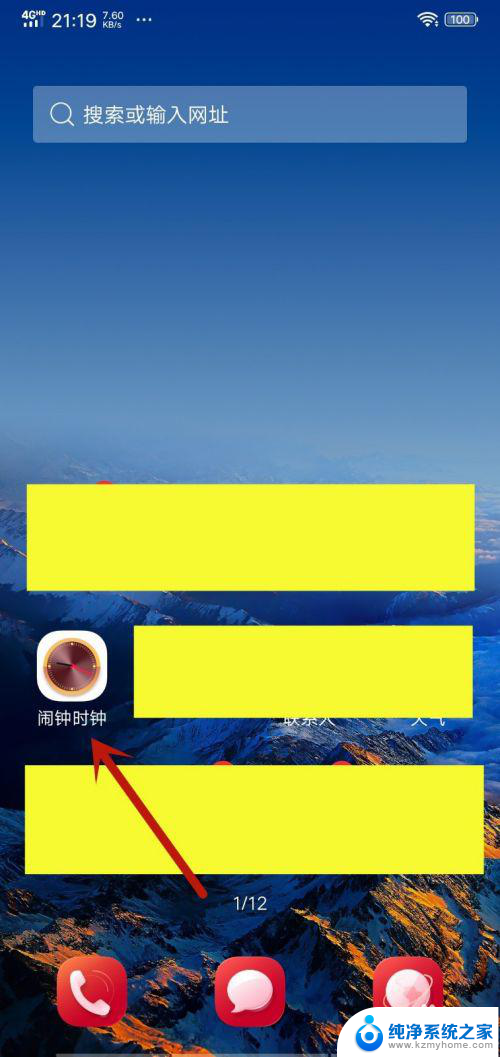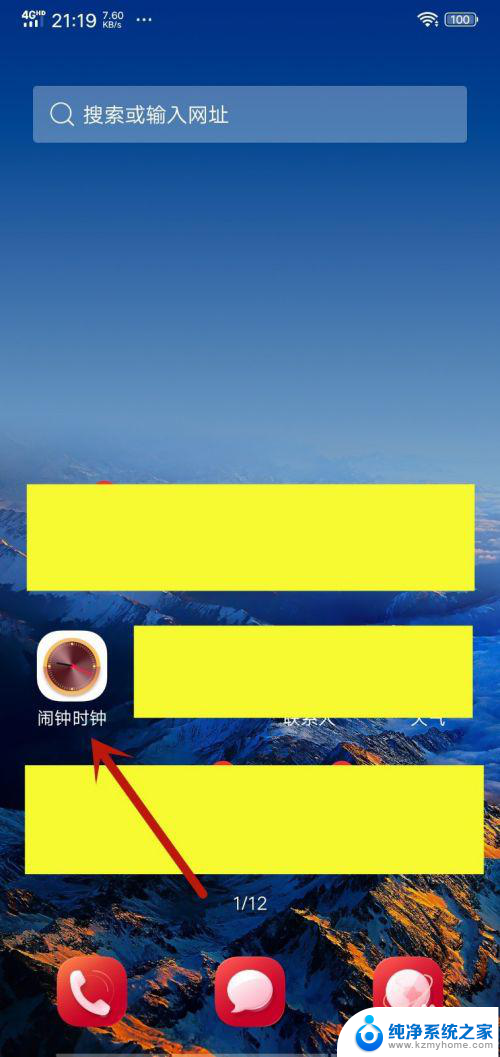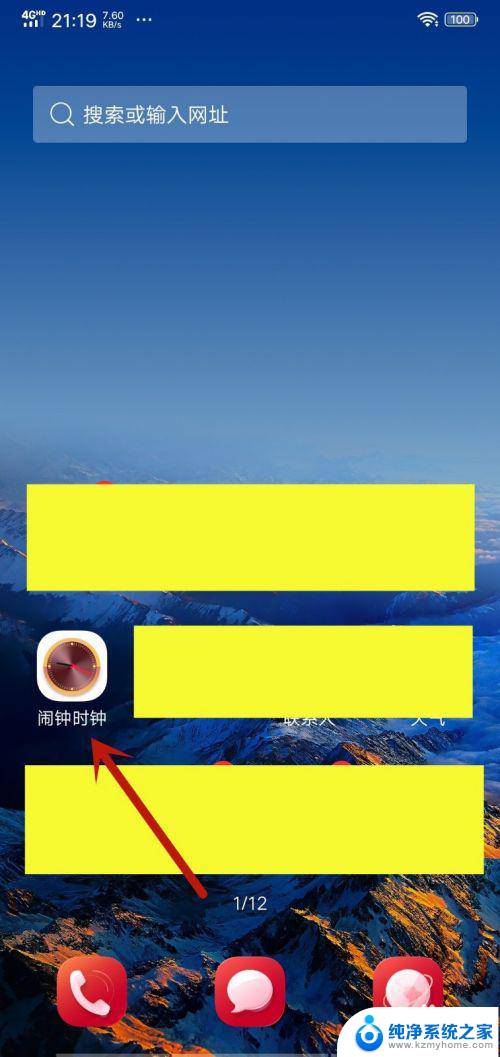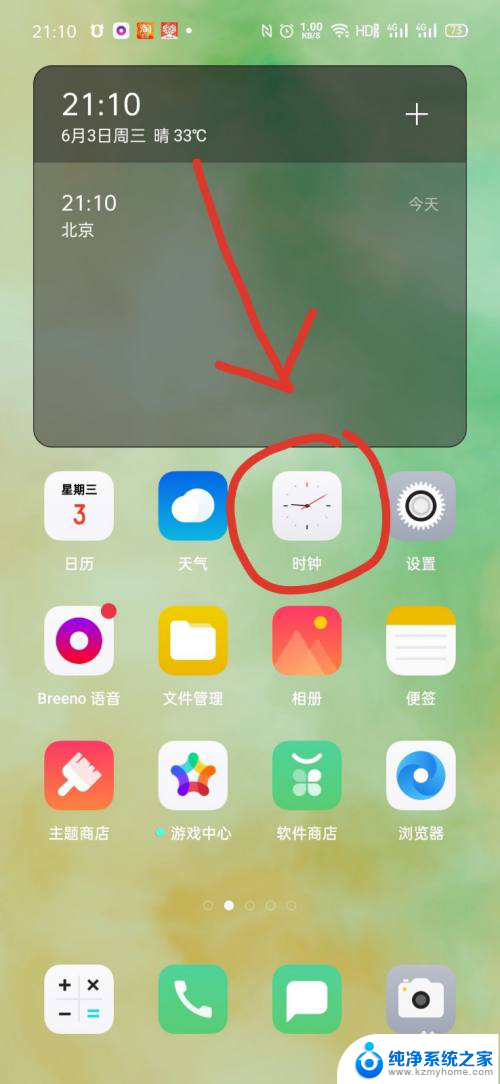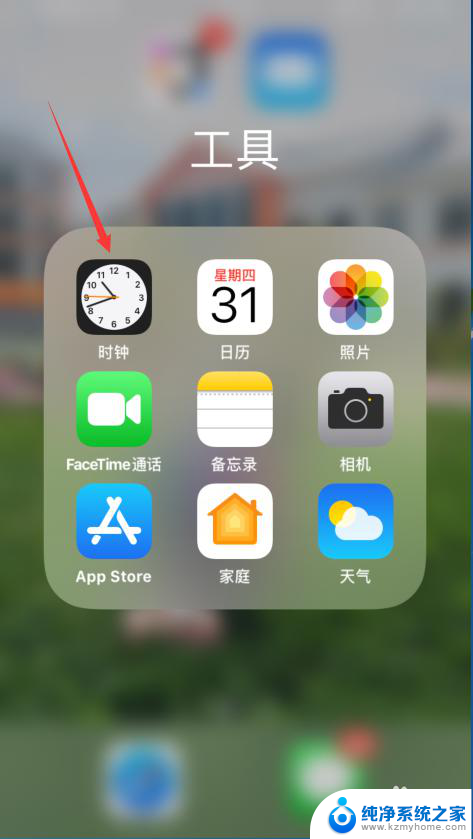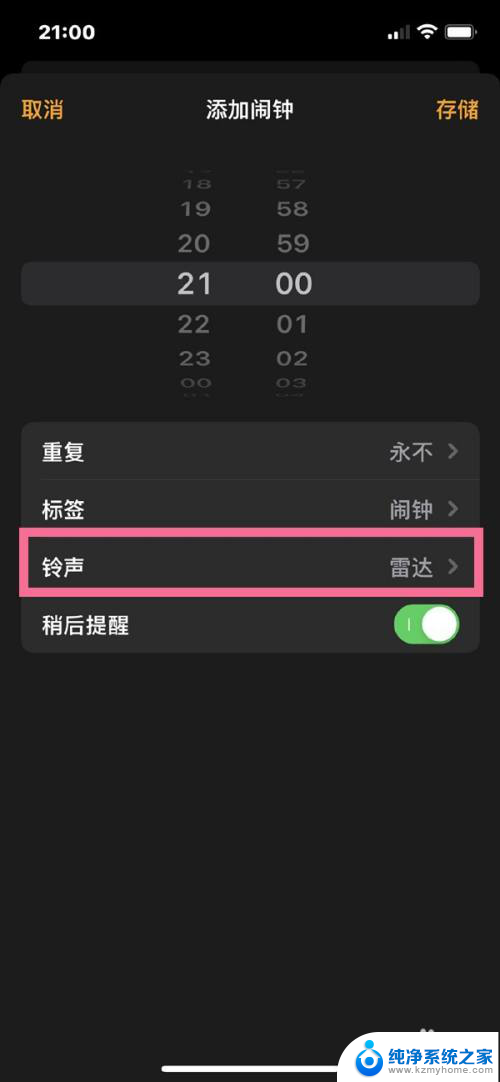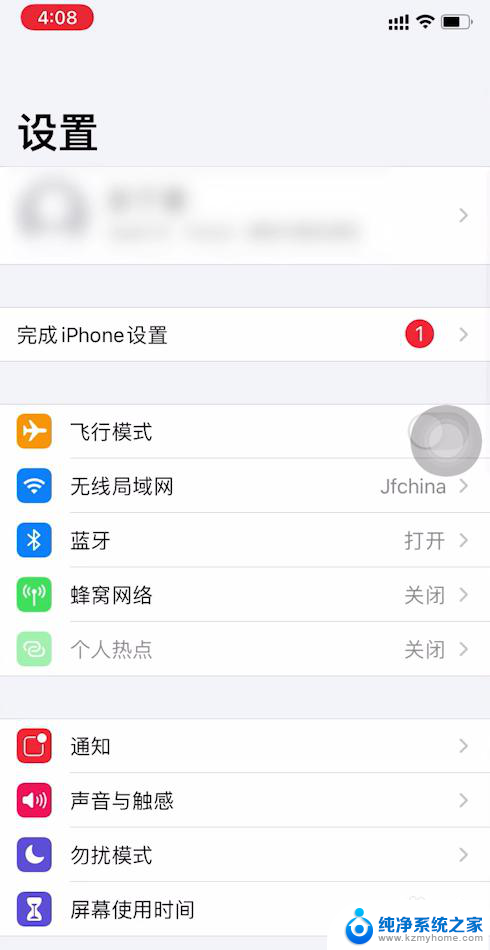如何将qq音乐设置成闹钟铃声 苹果手机怎样用歌曲做闹钟
在日常生活中,闹钟是我们每天起床的重要工具,而如何将QQ音乐设置成闹钟铃声,成为了许多人关注的话题。对于苹果手机用户来说,使用自己喜爱的歌曲作为闹钟铃声无疑是一种享受。通过简单的设置,不仅可以将音乐作为铃声提醒自己起床,还能在每天的清晨被自己喜欢的歌曲唤醒,让起床变得更加愉快和充满动力。如何实现这一功能?接下来就让我们一起来了解一下。
步骤如下:
1.手机上选择并打开【QQ音乐】,如下图所示。
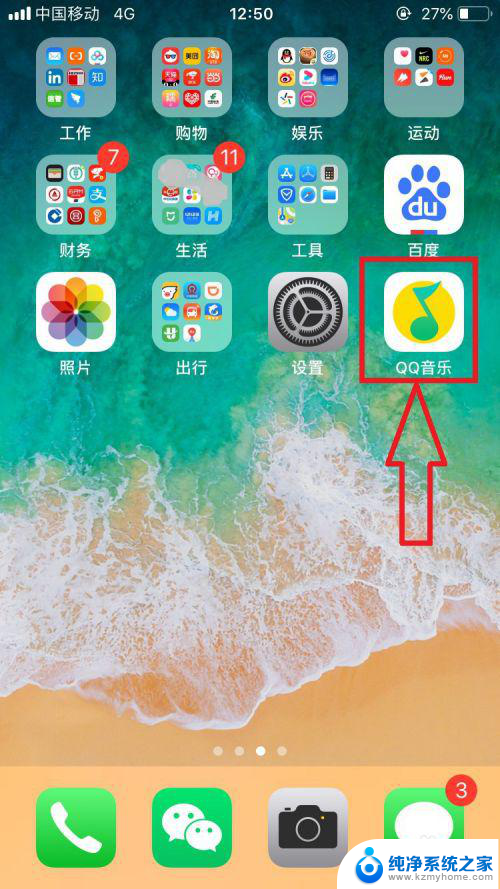
2.进入【QQ音乐】页面,选择打开右下角【我的】选项。在【我的】页面中找到【本地】音乐。如下图所示。
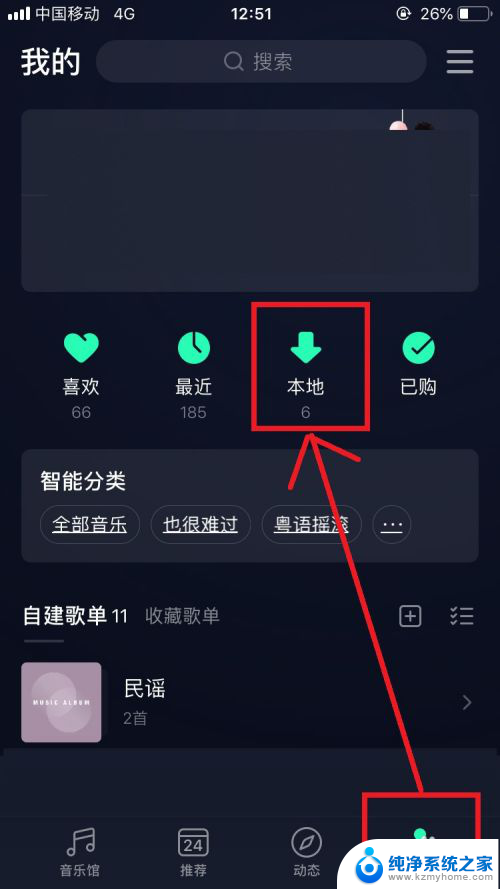
3.进入【本地歌曲】页面,选择音乐选项,点击打开该音乐右侧【...】,在弹出的工具栏中找到并选择【设置铃声】选项,如下图所示。
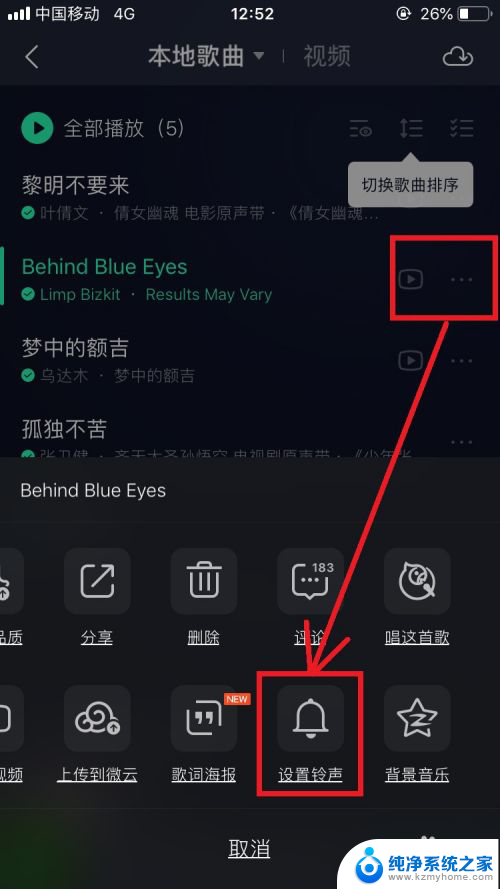
4.进入【铃声设置】页面,选取音乐片段后,点击【设置为铃声】按钮,如下图所示。
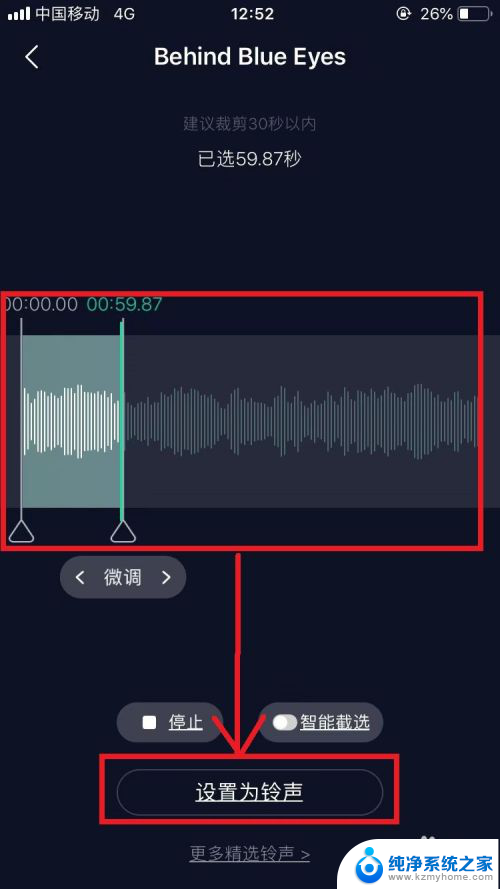
5.在弹出窗体页面中,选择【拷贝到库乐队】选项。如下图所示。
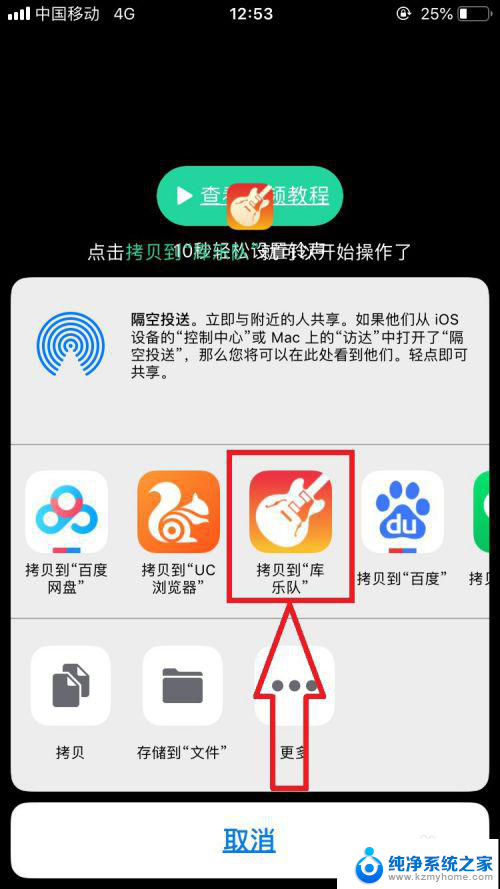
6.在选择完【拷贝到库乐队】选项后,页面跳转到【库乐队】。此时可以在库乐队的【最近项目】列表中看到刚刚分享的音乐;点击该音乐项目,在弹出的菜单列表中选择【共享】选项,如下图所示。
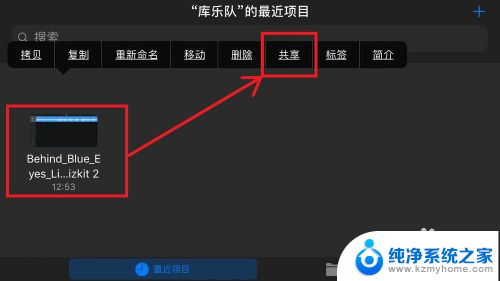
7.从弹出的【共享乐曲】选项中,选择【电话铃声】选项,如下图所示。
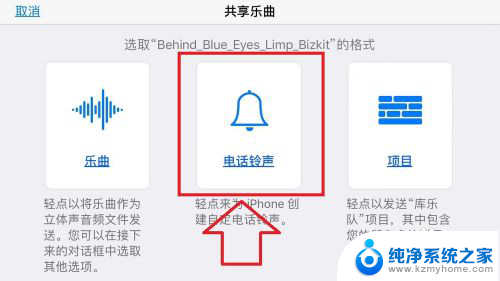
8.进入【导出电话铃声】页面,在当前页面编辑该【电话的铃声】的名称后。点击页面右上角【导出】按钮,库乐队完成电话铃声的导出操作,如下图所示。
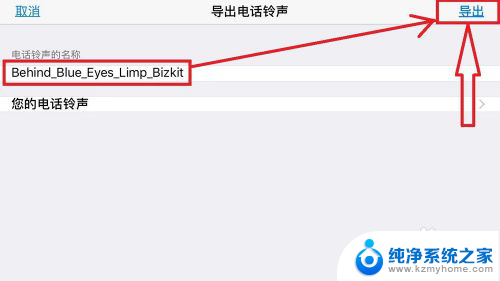
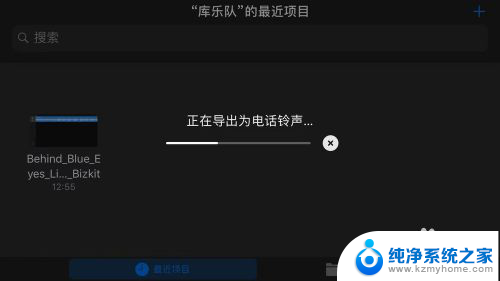
9.经过上述步骤后,完成将本地音乐歌曲转化为苹果手机的电话铃声操作。为下一步的闹钟设置个性化铃声提供了必要的前提。
以上就是如何将qq音乐设置成闹钟铃声的全部内容,有遇到相同问题的用户可参考本文中介绍的步骤来进行修复,希望能对大家有所帮助。